Обработка Закрытие кассовой смены
Функционал доступен с релиза 2.3.1.1
О работе с кассами ККМ см. основную статью: Порядок работы с кассами ККМ.
Содержание
Введение
Кассовой сменой принято считать временной промежуток, начинающийся с момента формирования отчета об открытии и до составления отчета о завершении рабочего дня.
Согласно п.2 статьи 4.3 ФЗ-54 продолжительность смены на онлайн-кассе не должна превышать 24 часов, в противном случае предусмотрены штрафы в КоАП. Если продолжительность кассовой смены превысит 24 часа, работа фискального накопителя может быть заблокирована. Ежедневно открывайте смену и закрывайте смену, пусть это будет привычкой.
Открытие смены на ККТ "Штрих", как правило, происходит автоматически при пробитии первого чека с уведомлением. На некоторых ККТ "Атол" открытие смены происходит после нажатия "Открыть смену" на фронте кассира.
Внимание! Если кассир забыл закрыть смену в онлайн-кассе, продолжительность которой уже свыше 24 часов, то, чтобы не получить наказание от налоговой инспекции, не отбивайте чеки.
Обработка "Закрытие кассовой смены"
Для закрытия кассовой смены следует открыть соответствующую обработку через меню Финансы → Касса и банк → Операционная касса → Закрытие кассовой смены*:
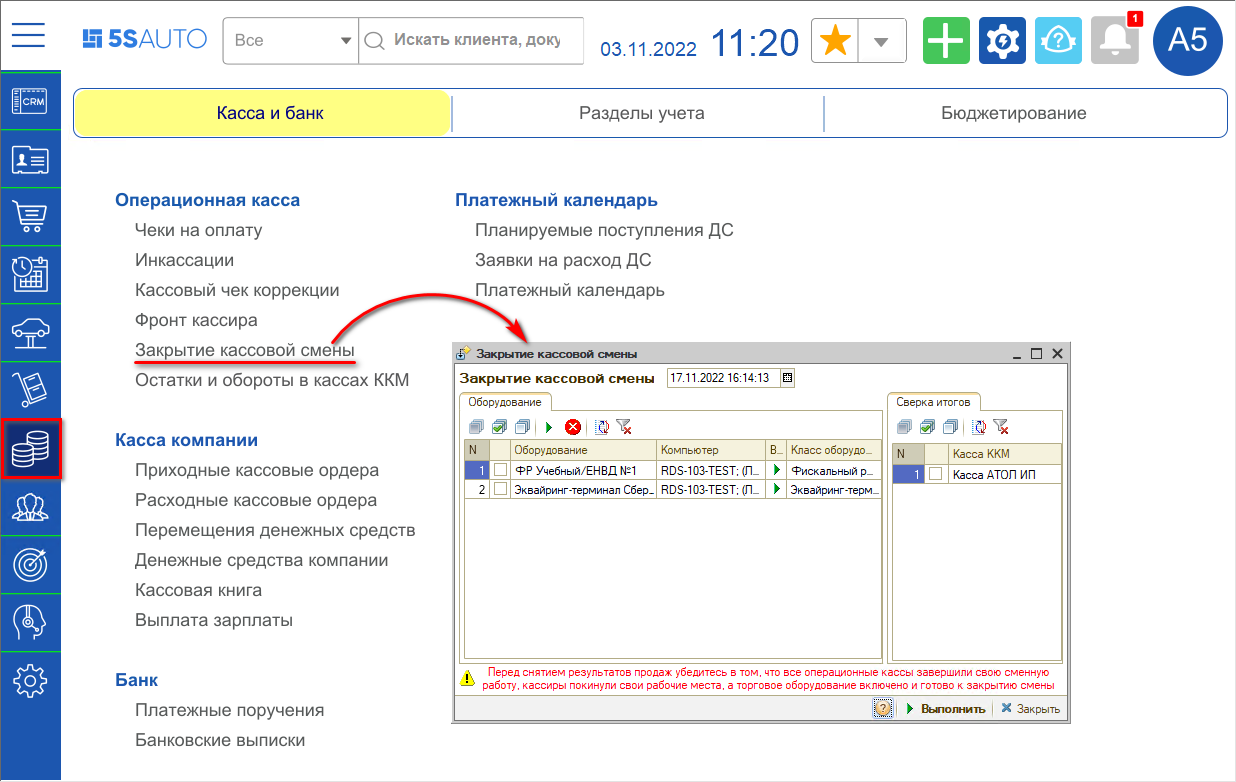
*Примечание: В случае если данного пункта меню нет на рабочем столе, можно добавить его вручную – см. статью "Настройка рабочего стола".
В обработке "Закрытие кассовой смены" на вкладке "Оборудование" приводится подключенное торговое оборудование, в частности, Фискальный регистратор. На вкладке "Сверка итогов" приводятся подключенные кассы ККМ (вкладка используется для сверки итогов: см. ниже раздел "Сверка итогов").
Оборудование и кассы фильтруются согласно настройкам доступа. Если настроена принадлежность оборудования, то у пользователя будет выведено только то оборудование, которое относится к его подразделению, если не настроено, то в обработке отобразится всё оборудование (описание настройки доступа к кассам и оборудованию см. ниже).
Пользователь с правами администратора может отключить отбор и вывести в обработку закрытия смен все кассы компании:
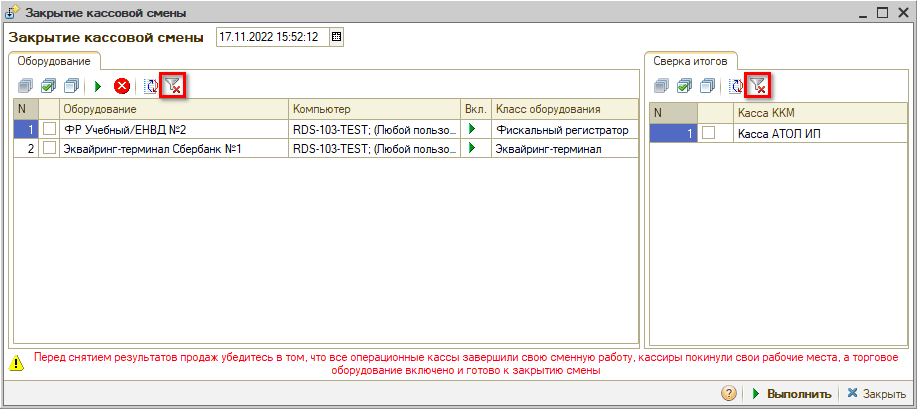
Для закрытия кассовой смены требуется отметить галочками активное оборудование и нажать кнопку “Выполнить”. В открывшемся окне проверить параметры закрытия и нажать “Да”:
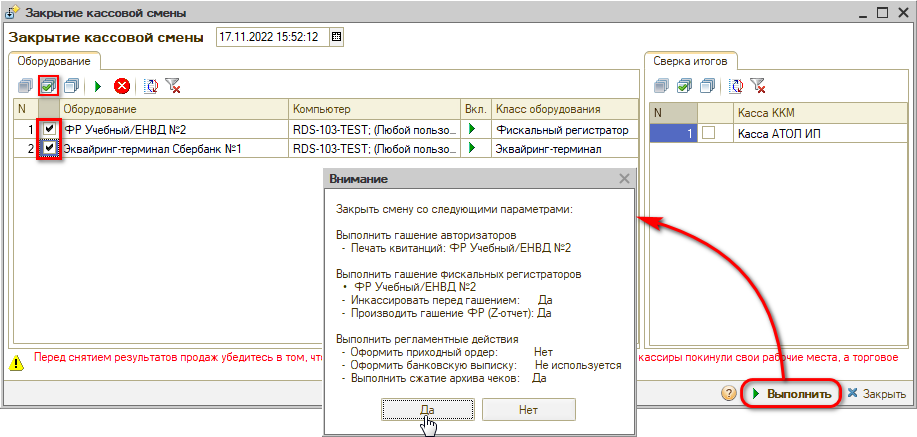
Настройка доступа к кассам по подразделениям
Кассы компании в обработку “Закрытие кассовой смены” выводятся по подразделению, т.к. кассы принадлежат подразделениям компании в соответствии с иерархией подразделений.
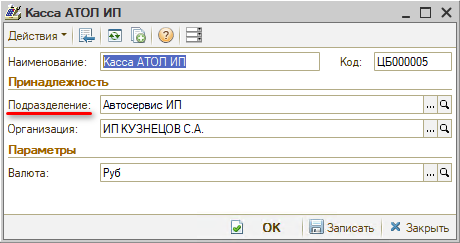
Настройка производится в карточке Пользователя на вкладке “Доступ к подразделениям”. Необходимо выбрать настройки, которые заданы в справочнике “Доступ по подразделениям”:
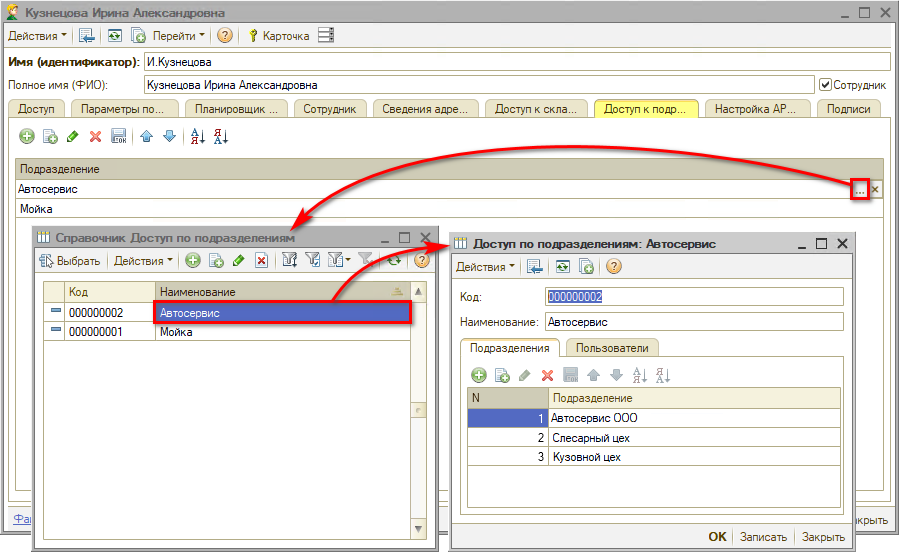
Настройка доступа к оборудованию по подразделениям
Для того, чтобы оборудование в обработке “Закрытие кассовой смены” фильтровалось по подразделению пользователя, следует в настройках оборудования задать параметр "Основной отдел". Нажатием на кнопку "Выбор" открывается справочник "Склады (места хранения) компании", у каждого склада задана принадлежность подразделению:
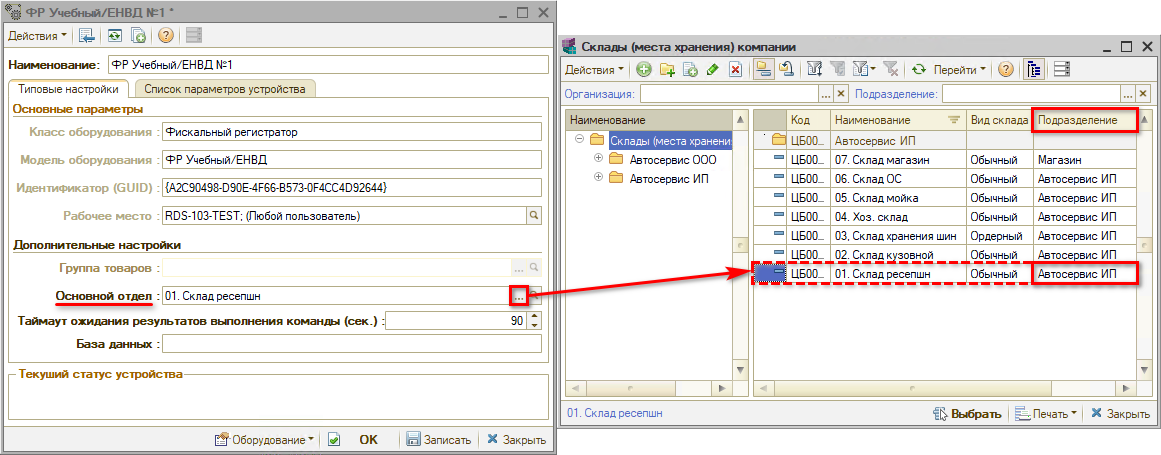
Оборудование будет выводится также в соответствии с иерархией подразделений.
Сверка итогов
Расхождение итогов между кассой ККМ и фискальным регистратором (далее ФР) при закрытии кассовой смены может возникнуть в ряде случаев, например:
- была сделана отмена проведения чека в программе;
- в проведенном чеке изменили сумму и заново провели его;
- из-за потери связи с ФР данные на него не ушли, и чек не пробился, но при этом в программе чек провелся;
- чек не пробился в кассе и не провелся в программе, но был кем-то проведен в программе вручную;
- чек был помечен на удаление автоматически из-за кассового сбоя либо вручную пользователем.
Для использования функции следует при закрытии кассовой смены отметить галочками фискальный регистратор на вкладке “Оборудование” и кассу на вкладке “Сверка итогов” и нажать кнопку “Выполнить → Да”:
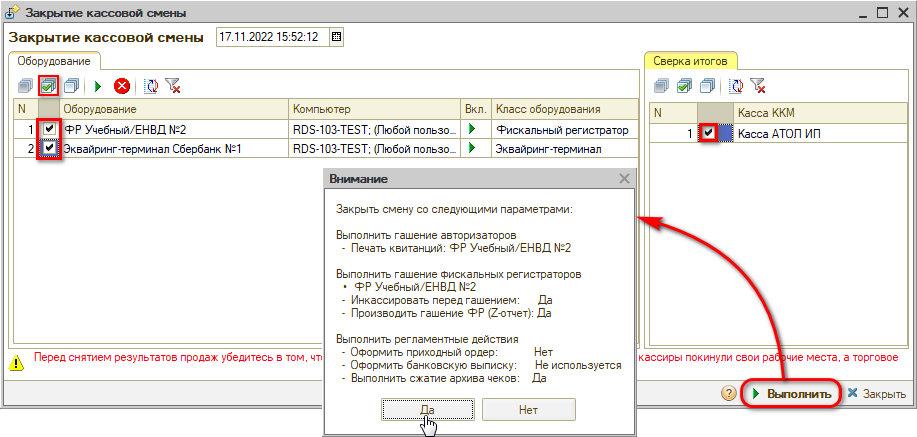
Если при закрытии смены в кассе ККМ и на ФР обнаруживаются разные суммы, то открывается окно “Расхождение сумм”. Выводятся данные “Оборот по ККМ” и “Оборот по ФР”. Программа находит в базе чек на сумму расхождения и выводит его в таблице “Документы”:
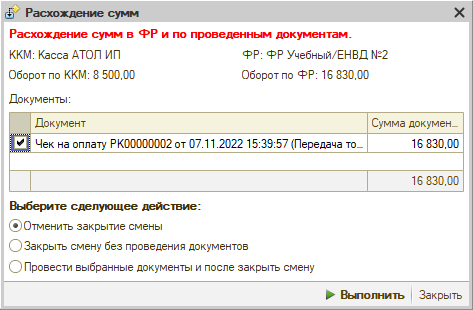
Далее следует выбрать одно из предложенных действий – “Отменить закрытие смены”, “Закрыть смену без проведения документов” или “Провести выбранные документы и после закрыть смену” и нажать кнопку “Выполнить”.
-
Необязательно:
-
Уточните, пожалуйста, почему:
